Szeretné, ha képei életre kelnének, és egy kis mozgással felpörögnének? Ne keressen tovább, mint az Apple Live Photo funkciója, amely elérhető az összes legújabb modell iPhone-on, iPaden, iPodon és még Macen is!
A Live Photos nem videók, és nem is éppen fotók. Ezek olyan pillanatok, amelyek röviden mozognak az időben. Gyors pillanatfelvételek a világról egy kép elkészítése előtt és után.
Ők a homlokráncolás a mosoly előtt. A gondolat a cselekvés előtt. A póz előtti és utáni pillanat.
És a legjobb hír, hogy a Live Photos alapértelmezés szerint minden iPhone 6S vagy újabb készüléken be van kapcsolva. Így egyszerűen készíthet élő fotókat kedvenc élményeiről, helyeiről és embereiről!
Az Élő fotók iPhone-on egy kamera funkció, amelyet az Apple a legtöbb iPhone és iPad modellhez elérhetővé tesz a Kamera alkalmazásban. Élő fényképeket készíthet iPhone 6s vagy újabb, iPad (5. generáció) vagy újabb, iPad Air (3. generációs+), iPad mini (5. generáció+), valamint 2016-tól és újabb iPad Pro modelleken.
Tartalom
-
Mi az az élő fotó?
- Kapcsolódó olvasmány
-
Élő fotók, alapvető kérdések megválaszolva
- Hogyan készíts élő fotót?
- Miért nem látom az Élő fotók funkciót az iPhone-omon?
- Növelhetem az Élő fotó rögzítési idejét?
- Készíthetek élő fotót Portré módban vagy Négyzet és Pano módban?
- Hogyan tilthatom le az Élő fotókat az iPhone-omon egy fényképhez (ideiglenesen)?
- Hogyan tilthatom le az Élő fotókat az iPhone-omon az összes fényképhez (véglegesen)?
- Hogyan nézhetek meg egy élő fotót?
- Hogyan állíthatok be egy Élő fotót a lezárási képernyőm háttérképévé?
-
Élő fényképek használata iPhone-on
- Hogyan szerkeszthetem az Élő fényképeket az iPhone-omon?
- Hogyan némíthatom el a Live Photo hangot?
- Hogyan változtathatom meg a kiemelt fényképet élő fotóról?
- Hogyan adhatok mozgási effektusokat a Live Photoshoz?
- Megjelölhetek élő fotót az iPhone-omon?
- Hogyan alakíthatok át egy élő fotót állóképpé?
- Hogyan készíthetek élő fotót a FaceTime-ból?
- Élő fotók megosztása másokkal
-
Élő fotók és közösségi média
- Élő fényképek megosztása a közösségi médiában
- A Google Live Photo funkciói, amelyek hasznosak iPhone-ján
-
Írj nekünk egy sort!
- Kapcsolódó hozzászólások:
Mi az az élő fotó?
Az Élő fotó lényegében 1,5 másodpercnyi videót és hangot rögzít az exponáló gomb lenyomása előtt és után is. Ezeket az Élő fotókat hozzáadhatja a lezárási képernyőhöz, és különlegessé teheti őket, vagy akár háttérképként is használhatja iPhone készülékén.
A részletes útmutató első részében választ adunk néhány alapvető kérdésre, amelyek a Live Photos iPhone-on és más Apple-eszközökön történő használatával kapcsolatosak.
Kapcsolódó olvasmány
- Az élő háttérképek nem működnek iPhone-on, a javítás módjai
- Ismerje meg, hogyan tehet közzé élő fotókat az Instagramon iPhone használatával
- Élő fényképek szerkesztése iPhone-on
- Az emlékek megváltoztatása az iPhone Photos alkalmazásban
- Elromlott a fotók? Tekintse meg vagy módosítsa a fényképek dátumát és idejét Mac számítógépen
Élő fotók, alapvető kérdések megválaszolva
Hogyan készíts élő fotót?
- Az élő fénykép készítése nagyon hasonlít egy normál fénykép készítéséhez az iPhone-on
- Ellenőrizze, hogy az Élő fotó funkció BE van-e kapcsolva a következőn keresztül Beállítások > Kamera
- Nyissa meg a kamera alkalmazást
- Állítsa be a típusát Fotó mód
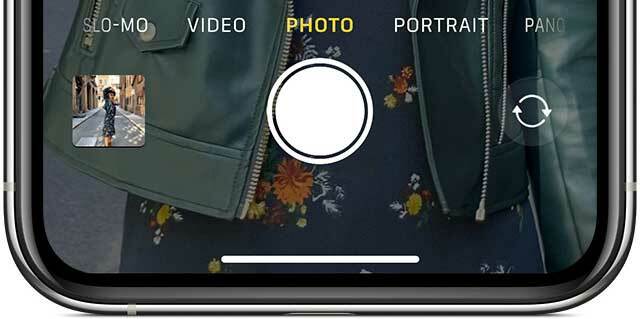
- Ha az Élő fotók funkció be van kapcsolva, a Élő fotók ikonra (úgy néz ki, mint egy célpont koncentrikus körökkel a kameraalkalmazás felső közepén) sárga színnel jelenik meg
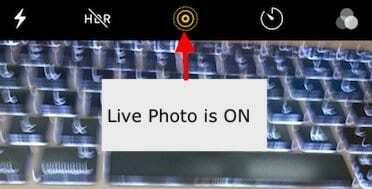
- Csak annyit kell tenned, hogy mutass és lőj!
- Tartsa mozdulatlanul az iPhone-ját
- Koppintson az exponálógombra (nagy fehér gomb a kép alján, középen)

Ne feledje, hogy az Élő fotó funkció alapértelmezés szerint be van kapcsolva a kameraalkalmazásban.
Miért nem látom az Élő fotók funkciót az iPhone-omon?
A legtöbb új iPhone modell már támogatja az Élő fényképek funkciót. Az iPhone 4, az iPhone 5 változatai (5S, 5C és 5) és az iPhone 6 azonban nem támogatja a Live Photos funkciót. A funkció számos iPadhez is elérhető, beleértve az iPad Pro-t, az iPad mini-t és az iPad Air-t.
Ha Élő fotókat keres, és nem találja a lehetőséget a fényképezőgép alkalmazásában, akkor valószínű, hogy az iDevice nem támogatja.
Növelhetem az Élő fotó rögzítési idejét?
Sajnos az iPhone-on nincs olyan beállítás, amely segíthetne a társított élő fénykép időtartamának növelésében.
A kattanás előtti 1,5 másodpercre és az exponálás utáni 1,5 másodpercre korlátozódik egy teljes hossza 3 másodperc.
Készíthetek élő fotót Portré módban vagy Négyzet és Pano módban?
Sajnáljuk, de jelenleg az Élő fotó mód csak a Fotó mód használata esetén érhető el. Ez a mód az alapértelmezett mód, amikor megnyitja a Kamera alkalmazást.
Hogyan tilthatom le az Élő fotókat az iPhone-omon egy fényképhez (ideiglenesen)?
- Élő fotók letiltása ideiglenesen a kamera alkalmazáson keresztül történik
- Érintse meg az Élő Fotók ikont (úgy néz ki, mint egy cél) a képernyő tetején, hogy átváltsa az Élő fotó ikont sárgáról egy körre, amelyen egy vonal van.

- Ideiglenes értesítést keres, amelyen ez áll: „ÉLŐ KI”
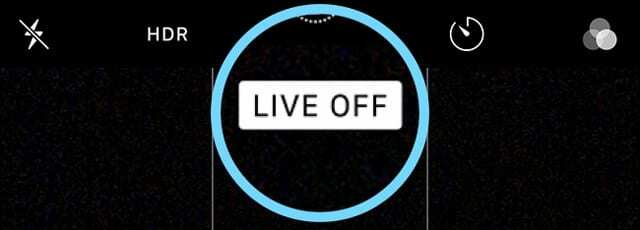
- Ez az üzenet megerősíti, hogy most állókép módban készít képeket
Hogyan tilthatom le az Élő fotókat az iPhone-omon az összes fényképhez (véglegesen)?
Míg sok felhasználó szereti az Élő fotókat, mások inkább állóképeket készítenek.
Ha nem szeretné, hogy a Kamera alkalmazás élő fényképeket készítsen, kövesse az alábbi lépéseket:
- Nyissa meg a Kamera alkalmazást, koppintson a Live Photo ikonra, és tiltsa le
- Keresse meg a perjelet az Élő fotók ikonon és a Live Off feliraton, hogy megerősítse, hogy az Élő fotók valóban ki van kapcsolva
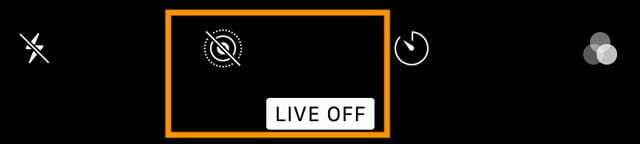
- Menj Beállítások > Kamera > Beállítások megőrzése > Élő fotók
- Kapcsolja BE az Élő fotó beállítást
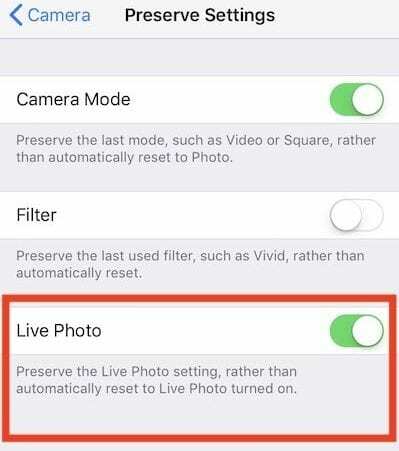
Hogyan nézhetek meg egy élő fotót?
- Nyissa meg a Fotók alkalmazást
- Lépjen az Albumok fülre alul
- Görgessen le a lehetőséghez Médiatípusok

- Válassza ki Élő fotók
- Nyomja meg és tartsa lenyomva a képernyőt, hogy lássa az élő fotót működés közben!
A normál állóképekhez hasonlóan az élő fotókat is a Fotók alkalmazásba menti a rendszer, és a Saját albumok között jelennek meg. Az egyetlen különbség az, hogy látni fogja a „ÉLŐ” ikonra a fénykép bal felső sarkában, jelezve, hogy élő fotóról van szó.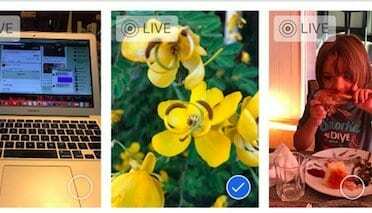
Nézzen meg egy élő fotót a Gyors műveletek segítségével
- Nyissa meg a Fotók alkalmazást
- Nyissa meg az Élő Fotógalériát vagy bármely Live Photos albumot
- Nyomja meg és tartsa lenyomva a fényképet a gyorsműveleti menü megnyitásához és az élő fénykép előnézetének megtekintéséhez (egyszer játssza le a végétől a végéig)
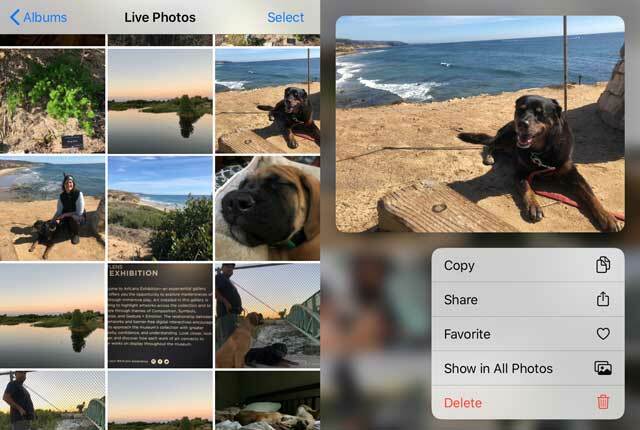
Hogyan állíthatok be egy Élő fotót a lezárási képernyőm háttérképévé?
Igen, beállíthat egy Live Photos alkalmazást a lezárási képernyő háttérképeként iPhone, iPad vagy iPod készülékén.
- Menj Beállítások > Háttérkép > Válasszon új háttérképet
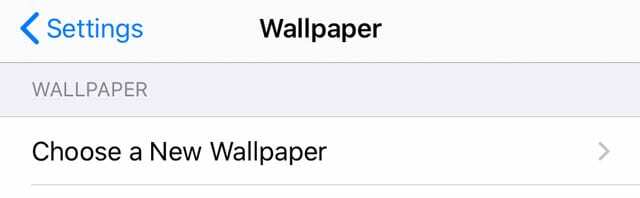
- Válasszon egy képet Élő fotók
- Az élő fotó háttérképek iPhone 6s vagy újabb készülékeken működnek, kivéve az iPhone XR vagy az iPhone SE készüléket – ezek a modellek nem támogatják az élő háttérképet
Élő fényképek használata iPhone-on
Most, hogy az Élő Fotók használatának alapjai már kikerültek az útból, a következő szakaszokban tekintsünk meg néhány fejlett funkciót.
Az Apple sok új és érdekes szerkesztési funkcióval bővítette az iOS (és iPadOS) legutóbbi kiadásait, amikor az élő fényképekről van szó. Rendelkezésre állnak az ismert automatikus javítási funkciók, amelyek segítenek javítani a képek telítettségét és kontrasztját. Használhatja a vörösszem-eltávolító eszközt és a kivágási funkciókat is.
Hogyan szerkeszthetem az Élő fényképeket az iPhone-omon?
- Nyissa meg a Fotók alkalmazást
- Válasszon egy élő fotót a szerkesztéshez
- Koppintson a Szerkesztés
- A fotók szerkesztéséhez használja a képernyőn megjelenő eszközöket. Módosítson olyan dolgokat, mint a fény és a szín, a vágás, adjon hozzá képeffektusokat és végezzen egyéb beállításokat
- A hosszának levágásához érintse meg a Élő fénykép ikonra

- Állítsa be a képernyőn megjelenő filmszalag csúszka végeit

- Ha végzett az összes szerkesztéssel, koppintson a Kész elemre
- Ha az iCloud Photos szolgáltatást használja, a Live Photos frissítés minden eszközén végrehajtott módosítása
A lépésenkénti utasításokért tekintse meg oldalunkat részletes útmutató, amely végigvezeti a különböző szerkesztési funkciókon elérhetővé tette az Élő Fotók számára.
Azok, akiknek Mac vagy MacBookjuk is van, és macOS High Sierra vagy újabb fut, könnyen szerkeszthetik a Live Photos alkalmazást a High Sierra+ Photos alkalmazásával. A Fotók alkalmazás Mac verziója kiváló szerkesztési lehetőségeket kínál!
Hogyan némíthatom el a Live Photo hangot?
Az Élő fényképek szerkesztésekor az Élő fotóhoz tartozó hangot is elnémíthatja.
- Nyisson meg egy élő fotót a Fotók alkalmazásban
- Választ Szerkesztés az Élő fotón
- Érintse meg a Élő fénykép ikonra
- Érintse meg a hangszóró ikont a képernyő bal felső sarkában az Élő fotó elnémításához
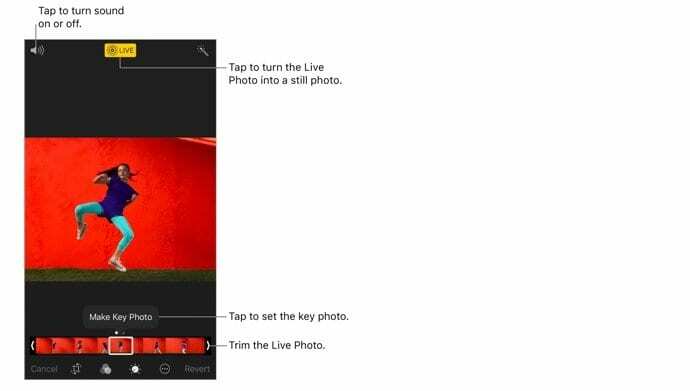
Hogyan változtathatom meg a kiemelt fényképet élő fotóról?
- Nyisson meg egy élő fotót a Fotók alkalmazásban
- Koppintson a Szerkesztés
- Érintse meg a Élő fotók ikonra
- Mozgassa a fehér dobozt a filmszalag csúszkán belül, hogy a kívánt kiemelt megjelenés megjelenjen a dobozban

- Engedje el az ujját, és érintse meg Kulcsfotó készítése

- Koppintson a Kész
A Live Photo effektust ki- és bekapcsolhatja. Élő fotó szerkesztésekor érintse meg a képernyő tetején található ÉLŐ gombot az Élő fotó ki- vagy bekapcsolásához.
Hogyan adhatok mozgási effektusokat a Live Photoshoz?
Az iOS11-től kezdve az Apple bemutatott néhány nagyszerű mozgáseffektust, amelyeket a Live Photos szolgáltatással is használhat. Csúsztasson felfelé egy élő fotón, és koppintson egy effektusra. 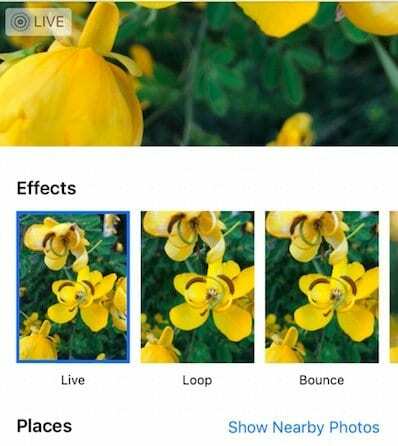
Élő fotók effektusok
- Hurok megismétli a műveletet egy folyamatos hurkolt videóban
- Ugrál előre-hátra csévéli a műveletet
- Hosszú expozíció DSLR-szerű hosszú expozíciós hatást szimulál a mozgás elmosásával
Amikor a Loop vagy a Bounce effektusokat használja a Live Photo-on, ezeket a fényképeket MP4-fájlként oszthatja meg barátaival, akik Android- vagy nem Apple-eszközt használnak.
Mozgási effektusok hozzáadása élő fényképeihez
- A Fotók alkalmazásban lépjen az Élő Fotóalbumba, és válasszon egy képet
- Koppintson rá, hogy a teljes képernyőn megjelenjen.
- NE Érintse meg a SZERKESZTÉS elemet
- Most pöccintsen felfelé a fénykép aljáról, amíg meg nem jelenik az Effektusok menü.
- Ha túl messzire megy le a csúsztatáshoz, az iPhone modelljétől függően előhívhatja a vezérlőközpontot
- Csúsztassa az ujját a fénykép aljáról az iPhone képernyőjén
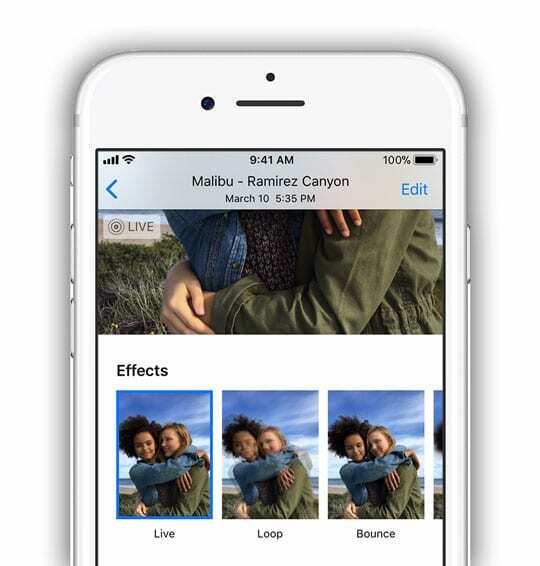
- Most válasszon egy effektust, amelyet hozzá szeretne adni az élő fényképhez.
- iOS 11+ és iPadOS esetén válasszon a Live, Loop, Bounce és Long Exposure lehetőségek közül
Megjelölhetek élő fotót az iPhone-omon?
Bár kiválaszthatja az Élő fényképek jelölését, ez valójában nem működik az Élő fotókkal. Ha a Jelölés lehetőséget választja, egy figyelmeztető üzenet jelzi, hogy a jelölés kikapcsolja az Élő fotó funkciót. 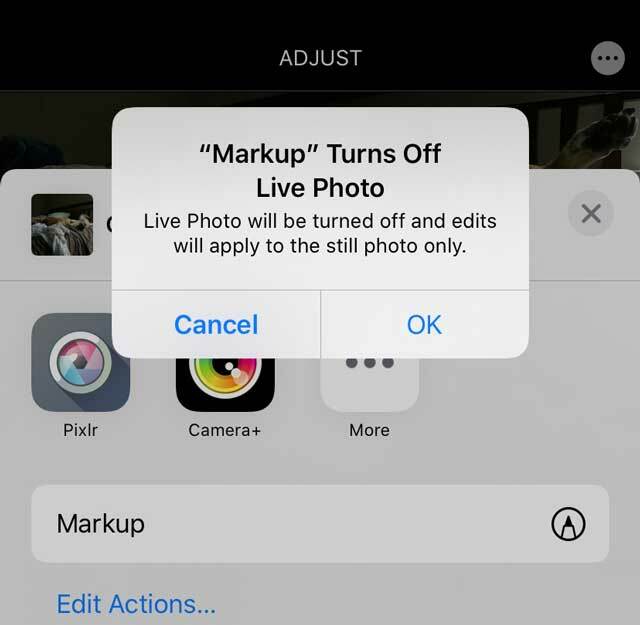
Ha megjelöl egy élő fotót, az automatikusan állóképpé alakítja.
Hogyan alakíthatok át egy élő fotót állóképpé?
Keresse meg a konvertálni kívánt Élő fotót a Fotók alkalmazásban.
Az Élő Fotók megtalálásának legegyszerűbb módja, ha megérinti az „Albumok” fület, és kiválasztja a Live Photos mappát.
- Nyissa meg az Élő fotót annak megérintésével. Látni fogja az ismerős ÉLŐ ikont a kép bal felső sarkában, amely igazolja, hogy élő fotón van
- Koppintson a Szerkesztés
- Érintse meg a Élő fotók ikonra

- Érintse meg egyszer az ÉLŐ szalaghirdetést, és várja meg, amíg az ikon egy perjelre változik, jelezve, hogy az élő fotó most állókép.
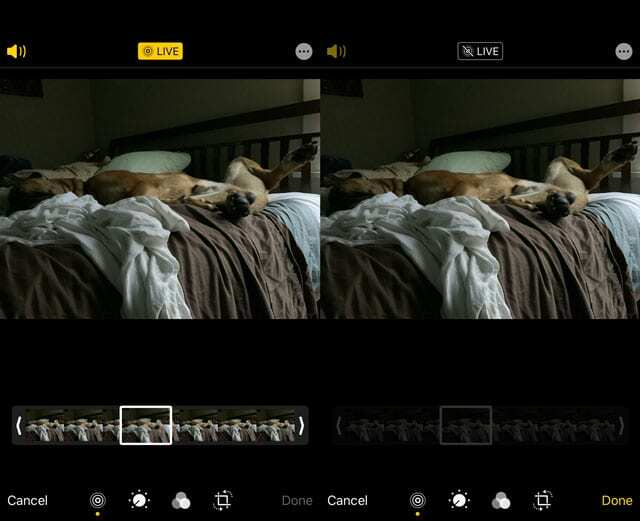
Ha egy Élő fotót állóképre cserél, a filmszalag kulcskeret csúszkája kiszürkül, és már nem aktív - Érintse meg Kész és a kép állóképként kerül mentésre
- Később visszaállíthatja Élő fotóvá, ha ismét megérinti az Élő fotó szalaghirdetést
Az iPhone készülék lehetővé teszi az eredeti Élő fénykép megőrzését is, de abból állókép másolatának létrehozását. Így mindkét világból a legjobbat kapod!
Élő fénykép másolása állóképként
- Kattintson a megosztás ikonra, amikor a képen van
- A megosztási lap műveletlistájából válassza ki a duplikációt
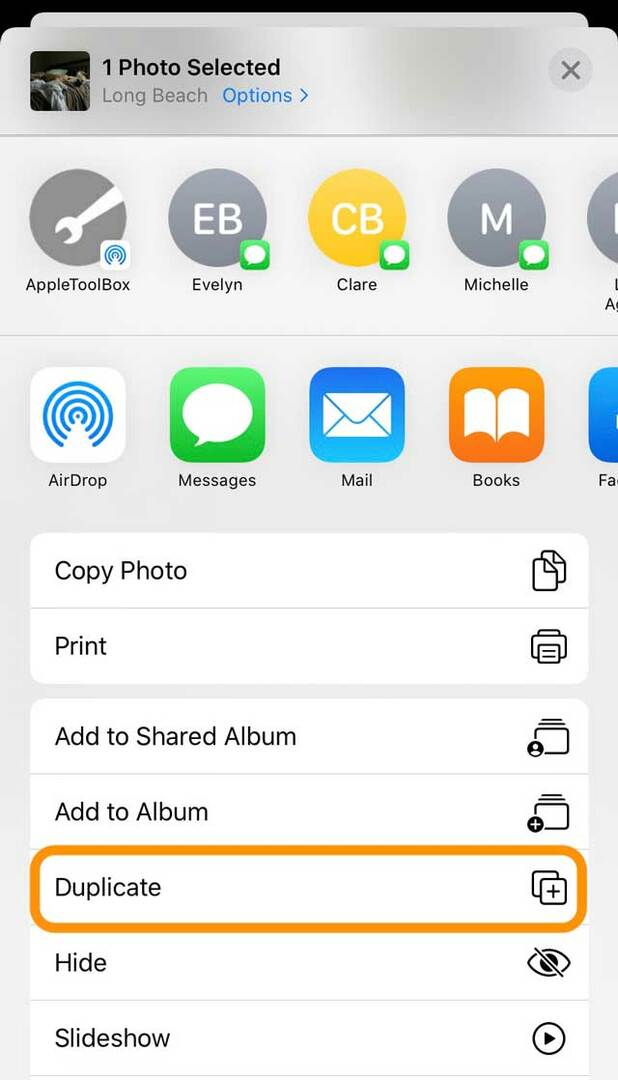
- Két választási lehetőséget lát: Másolat és Másolás állóképként
- A Duplicate létrehozza az élő fénykép másolatát
- A Másolás állóképként funkció létrehozza az élő fénykép állókép-verzióját
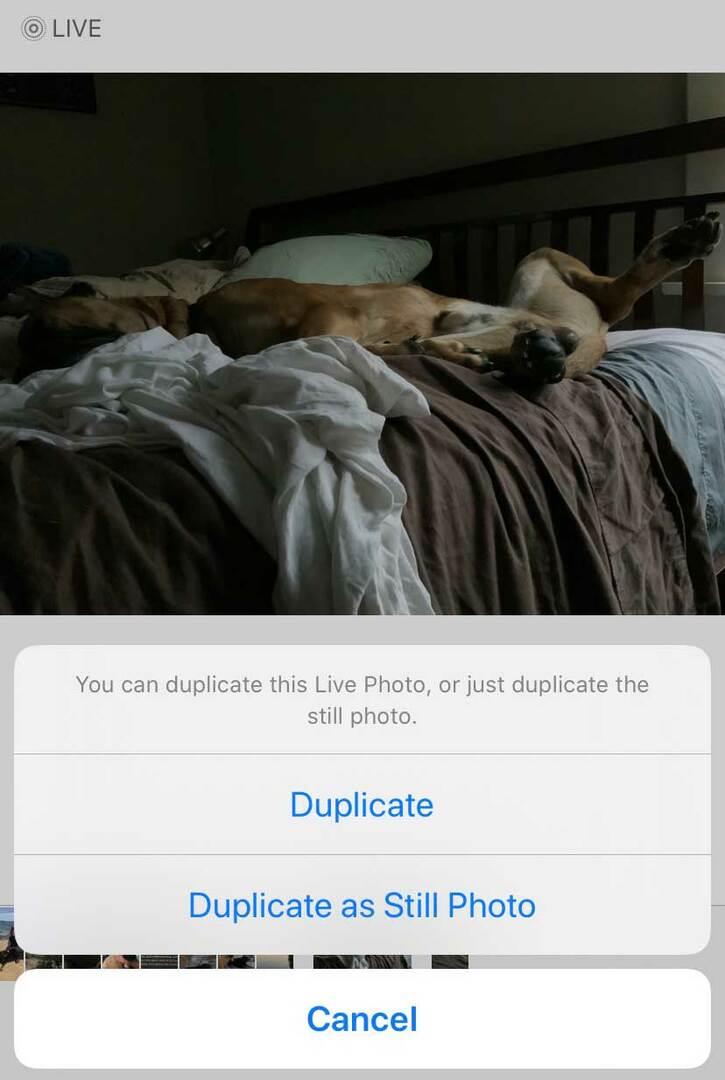
Hogyan készíthetek élő fotót a FaceTime-ból?
Ha Ön a FaceTime hívás ha valaki más iOS 11+, iPadOS vagy High Sierra+ rendszert futtat, érintse meg a kör alakú fotó gombot, hogy élő fotót készítsen.
Figyelmeztetést kap, ha a hívás másik végén lévő személy élő fényképet készít, és megakadályozhatja, hogy az emberek ezt tegyék, ha kikapcsolja az Élő fényképeket a FaceTime beállításaiban.
Ezt a beállítást itt találja meg Beállítások > FaceTime > FaceTime Live Photos. 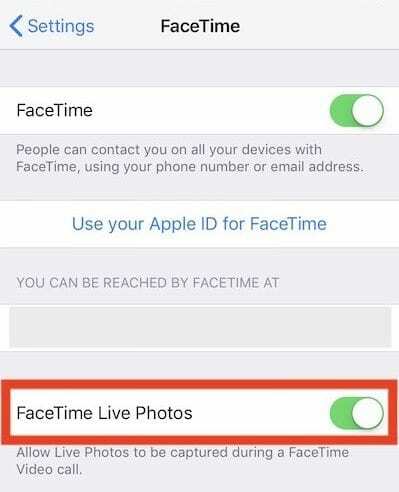
Ha Mac számítógépén macOS High Sierra+ rendszert futtat, akkor ez itt található FaceTime > Beállítások > Beállítások a képernyő alján.
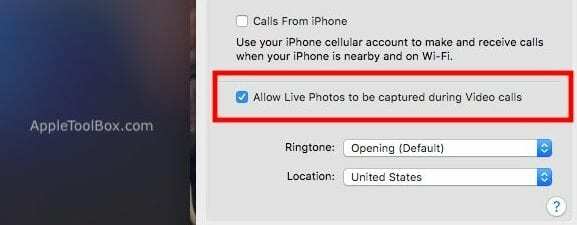
Észrevette, hogy az iOS 12 kihagyta a FaceTime Live Photos szolgáltatást? Bármilyen okból, az iOS 12 -12.1 nem támogatja a FaceTime Live Photos alkalmazást. Az iOS 12.1.1-es frissítésében visszatért. Tehát ha nem látja a FaceTime Live Photos alkalmazást, frissítse iOS vagy iPadOS rendszerét.
Élő fotók megosztása másokkal
- Nyissa meg a megosztani kívánt élő fotót, és koppintson a Megosztás gombra
- A Megosztási lapon válassza ki, hol szeretné megosztani a fényképét (Üzenetek, AirDrop, Mail stb.)
- Ha az Élő fotót állóképként szeretné megosztani, koppintson az Élő szalaghirdetés elemre a kép felső sarkában a letiltásához.
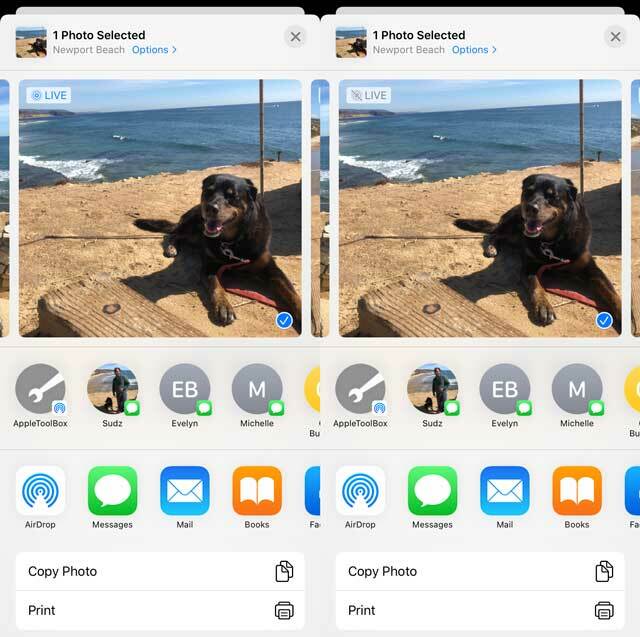
Koppintson az Élő szalaghirdetésre, hogy állóképpé változtassa a megosztáshoz
- Ha az Élő fotót állóképként szeretné megosztani, koppintson az Élő szalaghirdetés elemre a kép felső sarkában a letiltásához.
- A Mail alkalmazáson keresztül történő megosztáskor az Élő fotó automatikusan elküldésre kerül állóképként
- Ha élő fotót kap az Üzenetek alkalmazáson keresztül, egyszerűen érintse meg a fényképet a megnyitásához, majd nyomja meg és tartsa lenyomva a művelet megtekintéséhez
Élő fotók és közösségi média 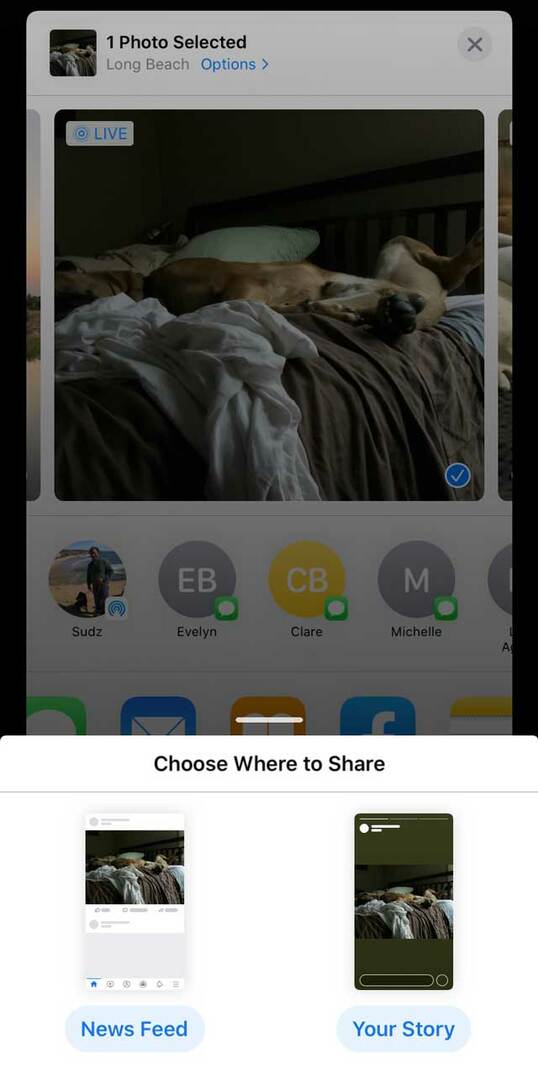
A Facebook támogatja a Live Photos funkciót a hírfolyamodhoz és az oldalbejegyzéseidhez. Jelenleg az Élő fotók állóképként jelennek meg, ha a Facebook-történetekben használod őket.
Az Instagram támogatja az Instagram Stories élő fotóit, de NEM a normál Instagram-bejegyzéseket.
Élő fényképek megosztása a közösségi médiában
- Nyissa meg az Élő fotót, és érintse meg a Megosztás gomb
- Érintse meg a Facebook ikonra a megosztási lapok második sorában. Ha nem látja, érintse meg a Több gomb és nézz alá Javaslatok
- Válassza ki, hogyan szeretné megosztani az élő fotót – akár Hírcsatorna vagy A Te történeted
- Ha élő fotót szeretne megosztani a Facebookon, érintse meg a „Fotó” gombot a hírfolyam tetején.
- Innen válassza ki a feltölteni kívánt Élő fotót, és koppintson az „Élő” ikonra a jobb alsó sarokban
- Az „Élő” ikon megérintése alapvető fontosságú, különben egyszerűen feltölt egy állóképet, amikor közzéteszed a Facebookon
- Az IG Stories funkció megkönnyíti az élő fényképek megosztását Instagram-fiókjában.
- Van egy kis figyelmeztetés. Csak azokat a fotókat oszthatja meg, amelyeket az elmúlt 24 órában készített
Élő fotóinak megosztásához az élő fotókat Boomerangs formátumba kell konvertálnia az Instagram Stories számára
Itt van támogatási útmutatót az Instagramról, amely végigvezeti Önt ezeken a lépéseken.
A Google Live Photo funkciói, amelyek hasznosak iPhone-ján
Mivel a Google mostantól lehetővé teszi a felhasználók számára, hogy élő fotókat másként mentsenek. A közösségi médiában közzétehető, e-mailben vagy sms-ben elküldhető MOV-videókról úgy gondoljuk, hogy jó ötlet lenne felfedezni az iPhone-on használható Google-lehetőségeket. Ez fontos, mivel sok felhasználó elmenti iPhone-fotóit a Google-fotókba is. Tavaly a Google megkönnyítette a felhasználók számára, hogy automatikusan biztonsági másolatot készítsenek iPhone Live Photo-jukról a Google Fotókba.
Egyszerűen feltölthet élő fotót Apple-eszközéről a Google Fotókba
Miután bejelentkezett Google hitelesítő adataival a photos.google.com webhelyen, kattintson a Feltöltés gombra, ha Macbookját használja.
Böngésszen a saját fotótár > Élő fotók és válassza ki a kívánt fényképet. Kattintson rá, és automatikusan feltöltődik.
Vegye figyelembe, hogy a Google világában az Élő fényképeket „Motion Photos” néven ismerik.
- Ha iPhone-ján használja a Google Fotók alkalmazást, koppintson a Fényképek elemre alul, majd koppintson a felül lévő keresősávra.
- Görgessen le a „Motion Photos” megkereséséhez.
- Az iPhone-járól készült összes élő fotó elérhető lesz ebben a mappában
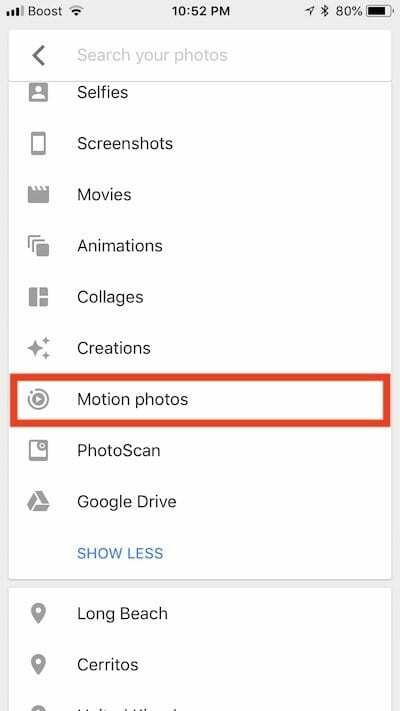
- Koppintson a fényképre, és az animáció automatikusan elindul
- Látnia kell az ismerős „Motion On” kört a képernyő jobb felső sarkában
- Kattintson a jobb felső sarokban található „…” gombra, és megtalálja a lehetőséget, hogy az élő fotót videóként mentse, ha úgy tetszik.
- A videóra mentés opció a kép alján található megosztási lehetőségek közül is elérhető
Amikor megosztja a fényképet, az eredeti formátuma megmarad.
Például, ha a fényképet HEIC formátumban készítette iPhone-ján, akkor a rendszer ugyanabban a formátumban küldi el, amikor a levelezőalkalmazással megosztja a fotót a Google Fotókból.
Ha élő fotót oszt meg egy megosztott albumon vagy egy linken keresztül a Google Fotókban, ellenőrizze egy fontos beállítást.
A Google fotóbeállításaiban keresse meg a „Videó eltávolítása a mozgóképekről.” Győződjön meg arról, hogy ez nincs engedélyezve, ha szeretné látni az animációt. 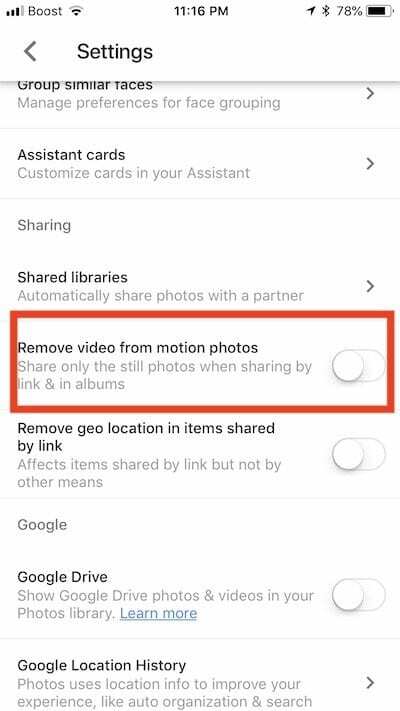
Élő fényképek konvertálása GIF-ekké
- Választhat a Google "Motion Stills” Alkalmazás, amellyel élő fotóit sima GIF-ekké és filmfájlokká alakíthatja
- Ez az alkalmazás 2016-ban jelent meg az Apple App Store-ban
- Úgy találtuk, hogy a Motion Stills a legjobb módja az élő fényképek GIF-ként való megosztására másokkal vagy a közösségi médiában
Egyéb alkalmazások élő fotók konvertálásához
- Egyéb alkalmazások, amelyek segítségével az Élő fényképeket GIF-ekké alakíthatja LivePix és Élénk
- Momento Az App egy másik nagyszerű alkalmazás, amely nagyon jól integrálható az iMessage szolgáltatással.
- IntoLive Az alkalmazás egy másik népszerű alkalmazás, amelyet sokan használnak GIF-ek konvertálására stb. az Élő Fotókba.
- Láttuk, hogy sok felhasználó bemutatta ezeket az animált fotókat az Apple Watch arclapján.
Nekünk azonban tetszett az ingyenes szolgáltatás által elérhető egyszerűség és funkciók Google Motion Stills alkalmazás. Egy élő fotó a kutyájáról az Apple Watchon remek dolog lehet, amit kipróbálhat!
Bónusztipp: Ha 3D-ben megérint egy élő fényképet, miközben WhatsApp-on keresztül küldi, az elküldi azt GIF-ként
Írj nekünk egy sort!
Reméljük, hogy hasznosnak találta ezt az iPhone Live Photos használati útmutatót. Kérjük, az alábbi megjegyzésekben tudassa velünk, ha bármilyen kérdése vagy további tippje van, amelyet meg szeretne osztani az olvasókkal.

Az A/UX Apple-re való korai megjelenése óta a technológia megszállottja, Sudz (SK) felelős az AppleToolBox szerkesztői irányításáért. Székhelye Los Angeles, CA.
A Sudz a macOS-re szakosodott, mivel az évek során több tucat OS X és macOS fejlesztést tekintett át.
Korábbi életében Sudz segítette a Fortune 100-as cégeket technológiai és üzleti átalakítási törekvéseik megvalósításában.